विषयसूची:
- चरण 1: आपूर्ति
- चरण 2: इलेक्ट्रॉनिक्स को इकट्ठा करें
- चरण 3: कोडिंग
- चरण 4: द बॉक्स
- चरण 5:
- चरण 6: पूर्ण

वीडियो: स्वचालित पृष्ठ टर्नर: 6 चरण

2024 लेखक: John Day | [email protected]. अंतिम बार संशोधित: 2024-01-30 09:20
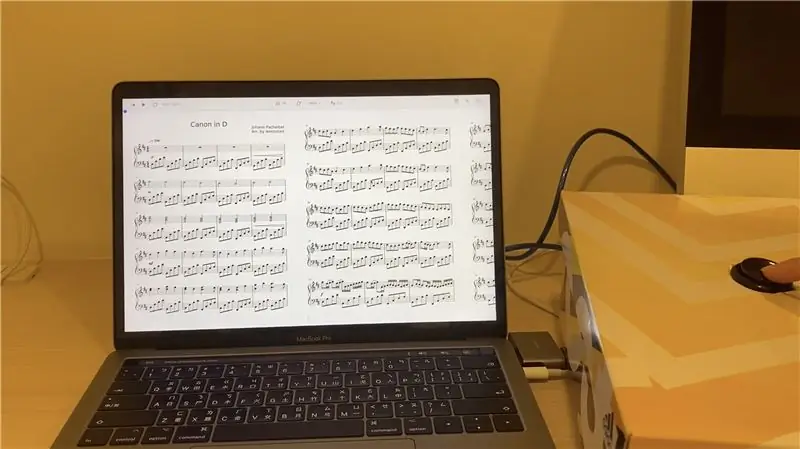


क्या आपको कभी कोई वाद्य यंत्र बजाते समय पृष्ठ फ़्लिप करने में परेशानी हुई है? मुझे यकीन है कि हम में से कई लोगों के पास है। यह स्वचालित पृष्ठ-टर्नर समस्या को हल करने में आपकी सहायता कर सकता है। इसके साथ काम करना बेहद आसान है। आप बस उत्पाद को फर्श पर रखते हैं और आपको बस इतना करना है कि पृष्ठों को फ्लिप करने के लिए बटन पर कदम रखें। सबसे महत्वपूर्ण बात यह है कि इसे बनाना बहुत आसान है! तो बिना किसी देरी के, चलिए शुरू करते हैं!
चरण 1: आपूर्ति

- अरुडिनो लियोनार्डो बोर्ड
- ब्रेड बोर्ड
- जम्पर तार x8
- 470 ओम रोकनेवाला
- बटन
- शूबॉक्स बॉक्स
चरण 2: इलेक्ट्रॉनिक्स को इकट्ठा करें
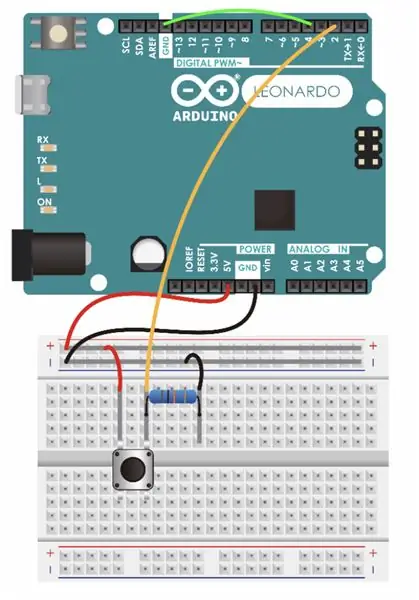


- तारों को बटन से कनेक्ट करें
- 5v को पॉजिटिव और GND को नेगेटिव से कनेक्ट करें
- ब्रेडबोर्ड से सकारात्मक और नकारात्मक कनेक्ट करें
- GND को पिन 4 और पिन 2 को ब्रेडबोर्ड से कनेक्ट करें
- रोकनेवाला को ब्रेडबोर्ड से कनेक्ट करें
- बटन को ब्रेडबोर्ड से कनेक्ट करें
चरण 3: कोडिंग

अंतिम चरण कोडिंग है। आप या तो ArduBlock (प्रदान की गई छवि) या कोड संस्करण का उपयोग करना चुन सकते हैं।
कोड के लिए लिंक यहाँ है
#शामिल
/* ये मुख्य पुस्तकालय 32u4 और एसएएमडी आधारित बोर्डों (लियोनार्डो, एस्प्लोरा, ज़ीरो, ड्यू और एमकेआर परिवार) को एक कनेक्टेड कंप्यूटर पर देशी माउस और/या कीबोर्ड के रूप में प्रदर्शित होने की अनुमति देते हैं। */ शून्य सेटअप () {// एक बार चलाने के लिए अपना सेटअप कोड यहां डालें: पिनमोड (2, INPUT); // डिजिटल पिन को इनपुट के रूप में सेट करता है Keyboard.begin (); // कीबोर्ड पर ई नियंत्रण प्रारंभ करें। Keyboard.releaseAll (); } शून्य लूप () {// बार-बार चलाने के लिए अपना मुख्य कोड यहां रखें: अगर (डिजिटल रीड (2)) {पिनमोड (4, INPUT_PULLUP); // पिन 4 को एक इनपुट बनाएं और पुलअप रेसिस्टर को चालू करें ताकि यह तब तक ऊंचा हो जाए जब तक कि यह जमीन से जुड़ा न हो अगर (डिजिटलरेड (4) == कम) {// कुछ भी न करें जब तक कि पिन 4 कम न हो जाए कीबोर्ड। प्रेस (215); // प्रेस करने की कुंजी (ASCII कोड) } Keyboard.releaseAll (); } }
चरण 4: द बॉक्स

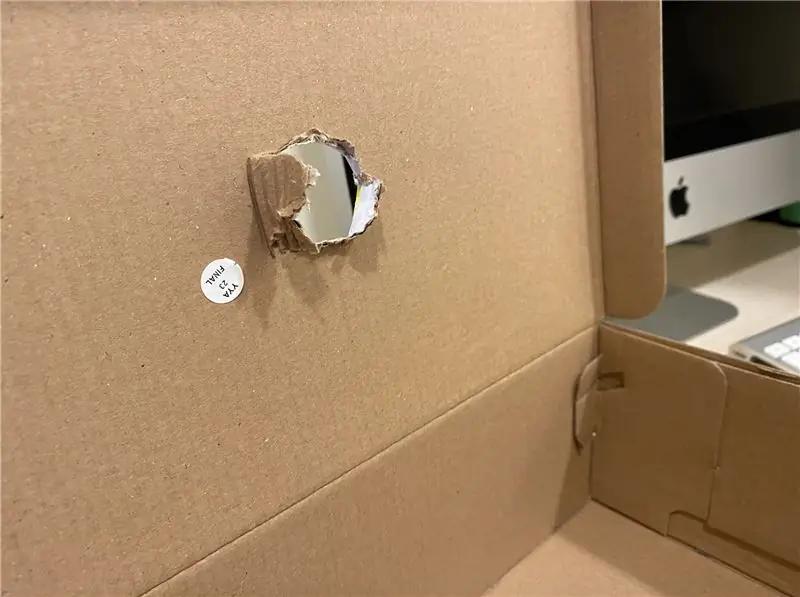
- बॉक्स पर बटन का आकार ट्रेस करें
- छेद काट दो
चरण 5:

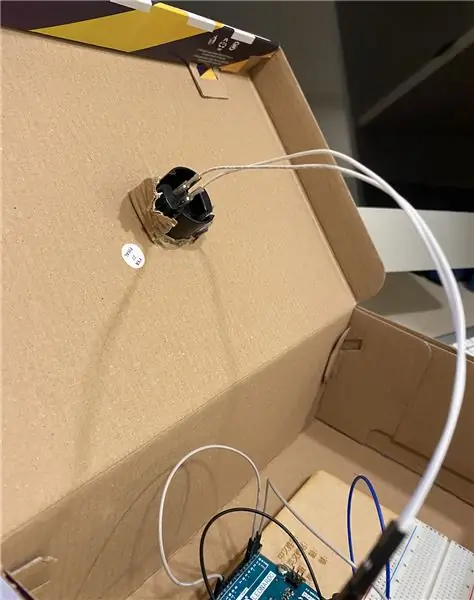

- छेद के माध्यम से बटन लगाएं
- Arduino को बॉक्स में रखें
चरण 6: पूर्ण
सिफारिश की:
बीएलई पेज टर्नर 2.0: 3 कदम

बीएलई पेज टर्नर 2.0: मेरे पिताजी ने हाल ही में एक ब्लूटूथ फुट पेडल खरीदा है जिससे वह टैबलेट पर अपने शीट संगीत और अपने पैरों के साथ पृष्ठों को बदल सकते हैं। शीट संगीत और पीडीएफ लेगो निर्देशों दोनों के लिए बहुत लागू है, जो कि मेरे दो पसंदीदा समय हैं, और यहां तक कि
Arduino Uno के साथ ध्वनिक उत्तोलन चरण-दर-चरण (8-चरण): 8 चरण

Arduino Uno के साथ ध्वनिक उत्तोलन चरण-दर-चरण (8-चरण): अल्ट्रासोनिक ध्वनि ट्रांसड्यूसर L298N डीसी महिला एडाप्टर बिजली की आपूर्ति एक पुरुष डीसी पिन के साथ Arduino UNOBreadboardयह कैसे काम करता है: सबसे पहले, आप Arduino Uno पर कोड अपलोड करते हैं (यह डिजिटल से लैस एक माइक्रोकंट्रोलर है और कोड (C++) कन्वर्ट करने के लिए एनालॉग पोर्ट
पेज टर्नर: 5 कदम
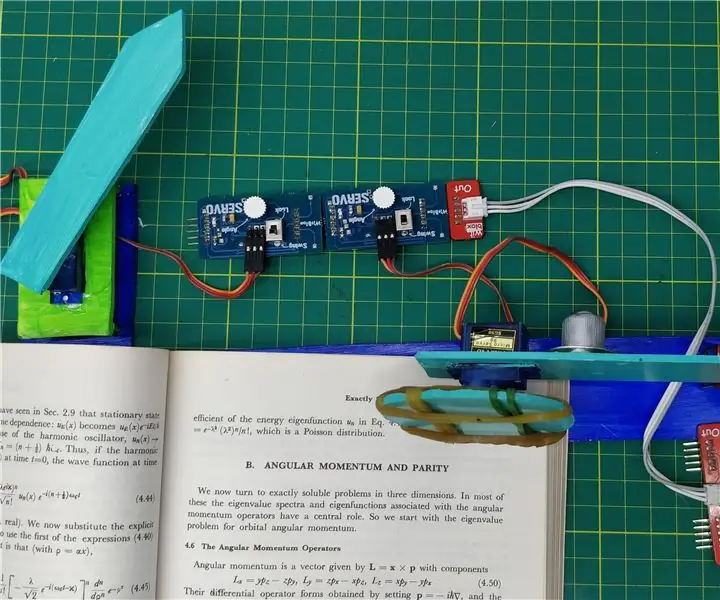
पेज टर्नर: सभी को शुभकामनाएं। जैसे-जैसे हम इस तकनीकी युग में दिन-ब-दिन बढ़ते जा रहे हैं, चीजें और आसान होती गई हैं। दिन-प्रतिदिन का काम पहले की तुलना में अधिक कुशल हो गया है। यहां मैंने पेज टर्नर बनाया है जो उपयोगकर्ता को एक क्लिक से पेजों को चालू करने में असमर्थ कर देगा जब आपके हाथ
इनक्यूबेटर के लिए स्वचालित अंडा टर्नर: 9 कदम (चित्रों के साथ)

इनक्यूबेटर के लिए ऑटोमैटिक एग टर्नर: हाय, आज मैं इनक्यूबेटर के लिए एग टर्नर बना रहा हूं, पक्षियों को गर्मी को समान रूप से वितरित करने के लिए अंडे को घुमाने की जरूरत है और अंडे की झिल्ली को शेल से चिपके रहने से रोकने की जरूरत है, जिसे कृत्रिम तरीके से इनक्यूबेट करके अंडे को घुमाने की जरूरत होती है। हाथ से अंडा बू
इनक्यूबेटर 45 डिग्री रोटेशन के लिए एग टर्नर: 7 कदम (चित्रों के साथ)

इनक्यूबेटर 45 डिग्री रोटेशन के लिए एग टर्नर: हाय आज मैं इनक्यूबेटर के लिए एग टर्नर बना रहा हूं जो 45 डिग्री के कोण पर 360 डिग्री घूमेगा जो न केवल अंडों को भी घुमाएगा और यह छोटे होममेड इनक्यूबेटर के लिए स्पेस कॉन्टिनेट है, यदि आप देखना चाहते हैं कृपया वीडियो को विस्तार से देखें एक
